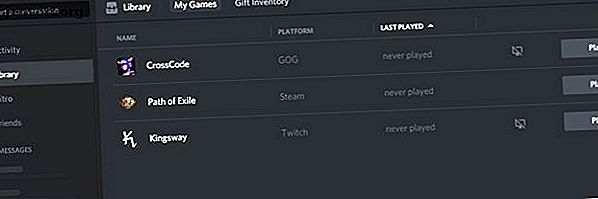
De 6 beste game-starters om uw pc-games te starten en organiseren
Advertentie
Toen de Steam-launcher van Valve van start ging, genoten we kort van het feit dat we bijna elke pc-game vanaf één plek konden starten. Toen leek elk bedrijf zijn eigen launcher te introduceren. Nu zijn er te veel game-starters om bij te houden, en je hebt waarschijnlijk games in alle games.
Als je een flinke verzameling pc-games bezit, kan het moeilijk zijn om te onthouden welke game op welke launcher is geïnstalleerd. Gelukkig zijn er een paar verschillende manieren waarop je al je pc-games kunt starten zonder tussen game-launchers te hoeven springen.
1. Onenigheid

Als je games voor één speler verkiest boven multiplayer, heb je misschien niet veel interactie met Discord. Voor niet-ingewijden is Discord de beste gratis voicechat voor gamers. Wat is Discord? De beste gratis spraakchat voor gamers tot nu toe Wat is Discord? De beste gratis voicechat voor gamers tot nu toe Ben je een gamer die moeite heeft om een betrouwbare voicechat-app te vinden om met je vrienden te praten? Geen strijd meer! Hier zijn alle redenen waarom Discord de beste chat-client voor gamers is. Lees meer, maar als je niet aan het chatten bent, waarom zou je het dan gebruiken?
In 2018 leek Discord veel meer op Steam toen het een game store toevoegt. Daarnaast heeft het een functie toegevoegd die de Discord Universal Library wordt genoemd. Hiermee wordt uw computer op games gescand en aan uw Discord-bibliotheek toegevoegd. Wanneer je het spel gaat starten, zal het het vereiste opstartprogramma opstarten indien nodig en het spel uitvoeren.
Deze functie is op dit moment redelijk barebones. U kunt bijvoorbeeld uw gamebibliotheek niet beheren in andere launchers. Sommige gebruikers hebben ook geklaagd dat het sommige games niet vindt, ondanks het vinden van anderen die op dezelfde plaats zijn opgeslagen. Dat gezegd hebbende, als je een Discord-fan bent en de app hebt geïnstalleerd, is het de moeite waard om het te proberen voordat je andere apps installeert.
2. Razer Cortex

In tegenstelling tot sommige van de andere apps op deze lijst, beweert Razer Cortex veel verschillende dingen te doen. Het is een spelprestatiebooster, systeemprestatiebooster, systeemreiniger en meer. Het biedt ook een bibliotheek met al je geïnstalleerde games in verschillende launchers.
In onze tests en bij het lezen van gebruikersfeedback lijkt Razer Cortex games erg goed te vinden. Het enige probleem is dat je niet veel opties hebt om je gamebibliotheek weer te geven. Met nog meer sorteeropties en hoe uw games worden weergegeven, zouden we er nog blijer mee zijn.
Razer Cortex heeft één geweldige functie die geen enkele andere app op deze lijst heeft. De app vindt deals over games, ongeacht welke launcher ze gebruiken, en biedt ze aan jou aan. Als je je gamecollectie wilt uitbreiden en een paar dollar wilt besparen, is deze functie alleen al de app waard om te installeren.
3. LaunchBox

In tegenstelling tot de andere apps op deze lijst, begon LaunchBox met een veel kleiner doel dan wat het werd. Aanvankelijk was de launcher slechts een front-end voor de DOSBox-emulator. Na verloop van tijd hebben de ontwikkelaars functie na functie toegevoegd en nu is het een van de meer geavanceerde opstartprogramma's die u zult vinden.
Dit heeft zowel positieve als negatieve punten. Enerzijds is LaunchBox ongelooflijk configureerbaar. Als je van instellingen houdt, vind je heel veel om naar wens aan te passen. Aan de andere kant heeft de app niet een deel van de automatisering die andere apps op deze lijst hebben.
Afhankelijk van het opstartprogramma worden uw games mogelijk niet altijd weergegeven in een scan. Je kunt ze altijd handmatig toevoegen, maar het zou leuk zijn als je dit niet hoefde te doen. Maar als je op zoek bent naar een launcher die Pitfall net zo goed aankan als de nieuwste Tom Clancy-game, dan is Launchbox de moeite van het bekijken waard.
4. Playnite

Ondanks dat het een van de nieuwere opties op deze lijst is, is Playnite ook een van de meest gepolijste. Het team heeft fantastisch werk verricht door grondig scannen, een goede variëteit aan functies en een eenvoudig te navigeren gebruikersinterface te combineren.
Een deel hiervan komt neer op het open source karakter van het project. Playnite heeft veel bijdragers en dit heeft veel te maken met het snelle tempo van zijn ontwikkeling. Naast launchers ondersteunt Playnite veel emulators, zodat het je retro-gamingbehoeften netjes aanpakt.
Je krijgt ook een speeltijdteller die je statistieken uit GOG en Steam kan importeren, aanpasbare thema's en ondersteuning voor extensies. Dit betekent dat gebruikers functies kunnen toevoegen die we ons nog niet eens hebben kunnen voorstellen.
5. GameRoom

GameRoom kan een naam delen met een noodlottig Microsoft-project, maar laat dat je niet ontmoedigen. Dit opstartprogramma ondersteunt Steam, Origin, Uplay, GOG, Battle.net en de Microsoft Store, met beloften om meer te ondersteunen. Met de opkomst van de Epic Launcher aangespoord door de populariteit van Fortnite, is dat een goede zaak.
De ontwikkeling lijkt de laatste tijd enigszins te zijn vertraagd, maar als de bovenstaande opstartprogramma's het grootste deel van je gamebibliotheek bevatten, maakt het niet uit. GameRoom ondersteunt ook emulators, dus je kunt je favoriete retro-games verzamelen naast de moderne games die je speelt.
Met GameRoom kunt u eenvoudig aangepaste startopties voor games instellen. Of je nu graag met aangepaste argumenten rent of gewoon een paar vlaggen nodig hebt om een oude game draaiende te houden, dit is erg handig.
6. Foton

Photon is niet de enige commerciële launcher op deze lijst, maar het is de enige die laadt. Hoewel versie 3 gratis was, kost versie 4 £ 10 (ongeveer $ 12) om te gebruiken met meer dan vijf games. Je kunt meer betalen als je wilt, wat de ontwikkelaar helpt ondersteunen.
Hoewel de meeste functies ongeveer hetzelfde zijn als die van andere starters op deze lijst, zijn enkele intrigerend. Photon beweert bijvoorbeeld patches te kunnen downloaden en toepassen voor oudere games. Veel launchers doen dit, maar Photon beweert dit voor oudere games alleen te kunnen doen via online databases. We hebben dit niet kunnen proberen, maar het kan handig zijn.
Als u op zoek bent naar een specifieke functie en deze niet in de andere opstartprogramma's hebt gevonden, kan het geen kwaad om Photon te proberen. Het is niet de meest populaire launcher die er is, maar de functies kunnen het de lage prijs waard maken.
Andere Game Launchers zijn beschikbaar
Hoewel de bovenstaande apps u kunnen helpen bij het beheren van uw pc-gamecollectie, zijn ze niet de enige optie. Er komt bijvoorbeeld een update voor de Galaxy-launcher van GOG waarmee games van andere launchers kunnen worden gestart. Als je liever bij Steam blijft, kun je er handmatig andere spellen aan toevoegen. Dit kost wat werk, maar vereist geen software van derden.
Dat gezegd hebbende, het lanceren van je geëmuleerde games is een grote kracht van deze apps. Dit is belangrijk als je een fan bent van retro-gaming. Als je je afvraagt hoe je aan de slag kunt gaan, hebben we een handleiding voor het spelen van retro-games op je pc, legaal Retro-games spelen op je pc, legaal! Hoe legaal je retro-games op je pc te spelen! Als je retro-games op je pc wilt spelen, is dit artikel iets voor jou. Deze methoden zijn allemaal volledig legaal! Lees verder .
Ontdek meer over: Discord, Steam.

